经验直达:
- excel处于锁定状态怎么解除
- 表格锁定怎么解除
- excel处于锁定状态怎么解除只读
一、excel处于锁定状态怎么解除
解除Excel锁定状态的步骤是:
1、打开excel表格后 , 点击“审阅” 。
2、进入审阅界面后,点击“锁定单元格”即可解锁 。
是微软公司的办公软件Microsoftoffice的组件之一,是由Microsoft为Windows和AppleMacintosh操作系统的电脑而编写和运行的一款试算表软件 。Excel是微软办公套装软件的一个重要的组成部分 , 它可以进行各种数据的处理、统计分析和辅助决策操作,广泛地应用于管理、统计财经、金融等众多领域 。
的一般用途包括:会计专用、预算、帐单和销售、报表、计划跟踪、使用日历等 。中大量的公式函数可以应用选择 , 使用Microsoft可以执行计算,分析信息并管理电子表格或网页中的数据信息列表与数据资料图表制作,可以实现许多方便的功能,带给使用者方便 。
二、表格锁定怎么解除
表格锁定的解除方法如下:
工具/原料:戴尔XPS13-9350-3708、win10、excel2019.
1、可以看到当前的Excel文件为锁定状态 。
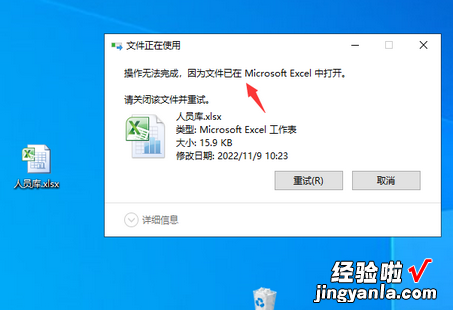
2、打开excel表格,在表格中输入数据时页面会跳转出“试图更改的单元格或图表在受保护的工作表中”,点击确定 。
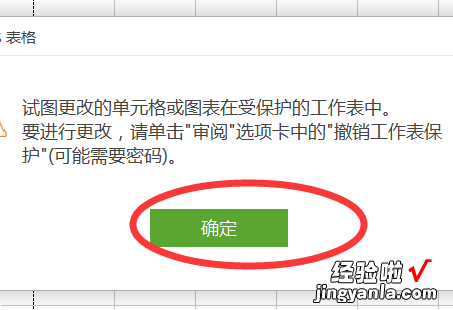
3、然后点击工具栏中的“审阅”选项卡,并点击“撤销工作表保护”按钮 。
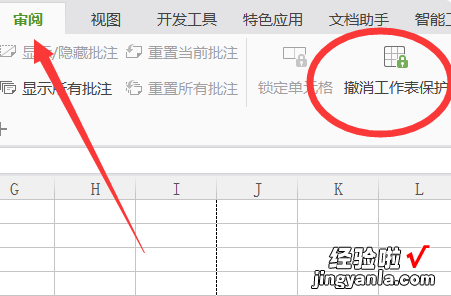
4、在已知保护工作表密码的前提下,输入该密码,点击确定 。
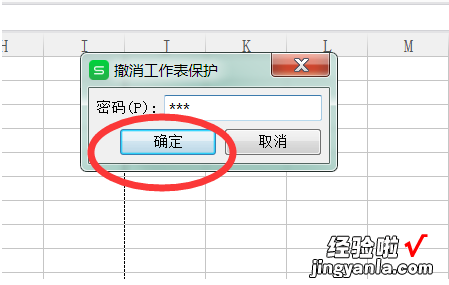
5、即可将工作表保护撤销,在表格内进行修改数据就不会被限制了 。
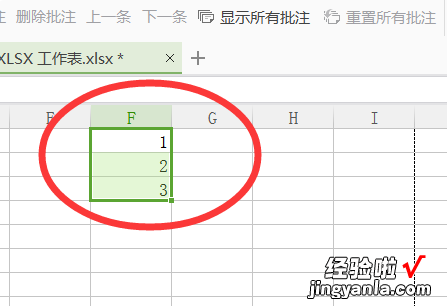
三、excel处于锁定状态怎么解除只读
找到要取消只读的文档,右击excel文档 。在弹出来的页面最下方 , 点击属性 。勾掉只读,点击确定,文档只读模式就取消了 。
excel处于锁定状态可以通过进入到电脑的任务管理器来将其关闭即可解除锁定 。在打开的任务管理器中找到该Excel文件点击右键并选择结束任务即可 。
首先,检查文档是否已被其他用户锁定 。如果是,请与他们联系并请求解锁 。
【表格锁定怎么解除 excel处于锁定状态怎么解除】如果Excel表格处于锁定状态,只能以只读模式打开并且无法进行编辑,那么您需要进行解锁才能进行编辑和修改 。以下是解锁Excel表格的步骤:打开Excel 。在开始选项卡中,单击格式下拉菜单中的保护工作表选项 。
